条码打印软件之Excel数据库导入 点击:118 | 回复:0
发表于:2019-12-27 12:03:16
楼主
条码打印软件支持的数据库导入方式有很多:TXT、Excel、MySQL、SQL Server、Access、ODBC等。最近也有遇到很多客户用条码打印软件数据库导入功能的时候,出现各种各样的问题,比如:数据库无法导入,数据库导入之后出现数据错乱。
小编今天重点介绍下Excel数据库导入的方法,以及遇到数据库导入失败的处理方法。
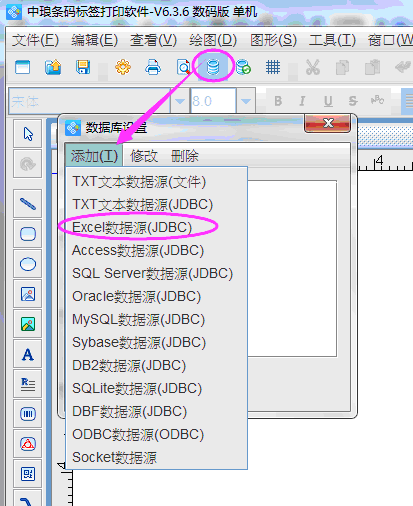
通过条码打印软件的数据库按钮,添加Excel数据源,在弹出的窗口中,点“浏览”找到你的Excel文件添加进来。一般的Excel文件编码选择默认的“GB18030”即可。关于首行含列名,如果Excel数据表中的第一行是列名称,选择勾选“首行含列名”,如果第一行是数据,不勾选。
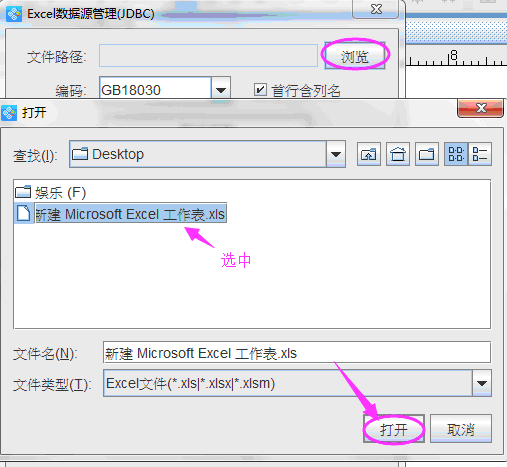
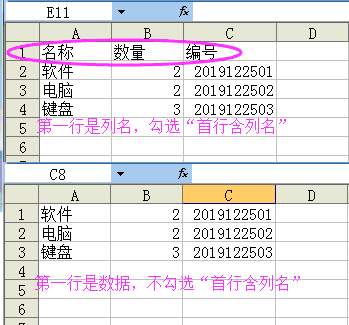
接下来就是“测试连接”,测试连接之后,可以看到选择表和选择字段,这里需要注意:字段默认的是全选,也就是数据库导入所有Excel表中的字段。很多客户测试连接之后,鼠标就点了一下字段,然后变成只导入一个字段,就会问为什么只有一列数据。
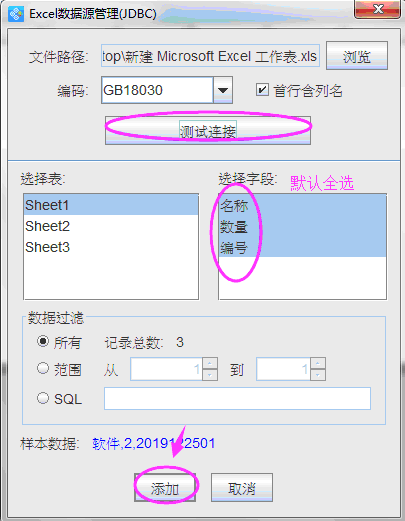
测试连接之后如果提示“数据库配置失败”,这种情况可能就是你的Excel表格中有格式的原因,比如:单元格合并或者其他的未知格式,导致条码打印软件无法识别Excel表,需在Excel表中把格式清除重新导入。
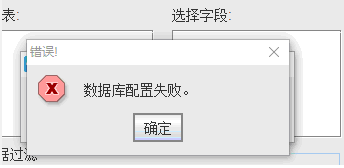
Excel表通过数据库导入之后,就可以在条码打印软件中添加普通文本,条码,二维码进行调用了。
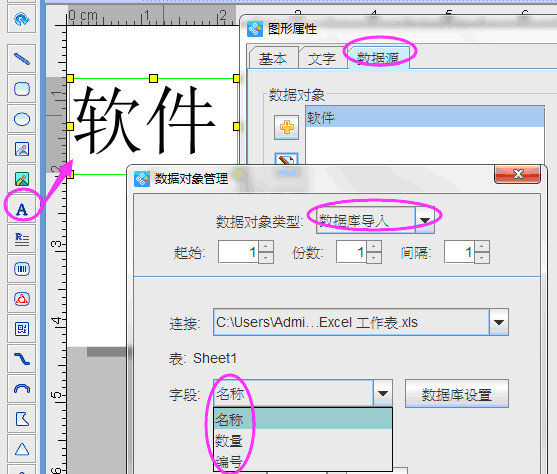
综上所述就是条码打印软件中Excel数据库导入的方法,以及遇到问题时的解决办法。关于条码打印软件中的其他数据源的数据库导入方法基本都相同。
热门招聘
相关主题
- 平板(触摸屏)电脑显示器的按...
 [3744]
[3744] - 谁能比较力控和紫金桥?
 [2584]
[2584] - Twincat 2.8在Win2000下的启...
 [2185]
[2185] - 重赏VB编程高手,MODBUS通讯的...
 [2095]
[2095] - modbus 通讯 中 数据地址 的...
 [3276]
[3276] - 数控车床自动加工视频
 [2174]
[2174] - wincc中怎么判断用户有没有登...
 [6168]
[6168] - Oracle协议适配器错误是什么...
 [2198]
[2198] - CX-programmer 7.1免费版下载...
 [5185]
[5185] - 官方下载:SIMATIC WinCC V7....
 [15798]
[15798]

官方公众号

智造工程师
-

 客服
客服

-

 小程序
小程序

-

 公众号
公众号

















 工控网智造工程师好文精选
工控网智造工程师好文精选
